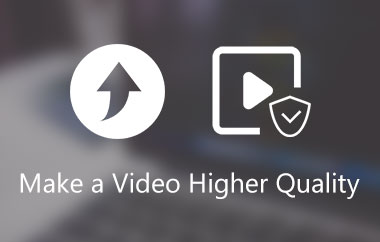„Vreau să folosesc interpolarea cadrelor pentru a converti videoclipuri de la 30 FPS la 60 FPS. Am găsit multe programe pentru asta: DaVinci Resolve, Flowframes, SmoothVideo Project, Topaz Video Enhance AI (modelul Chronos) etc. Care sunt cele mai bune (calitate de ieșire + nu durează 3 ani pentru a fi finalizate)?”
Cu atât de mulți convertoare de frecvență a cadrelor, alegerea celui mai bun poate fi dificilă. Unele funcționează offline cu funcții puternice, în timp ce altele sunt online pentru editări rapide. Pentru a vă ajuta, vă vom prezenta câteva dintre cele mai bune instrumente disponibile, offline și online, care pot schimba cu ușurință rata de cadre a videoclipului dvs. fără timpi lungi de așteptare sau setări complexe.
Dacă îți dorești o experiență video fluidă, instrumentul potrivit face toată diferența. Hai să ne adâncim în detalii și să explorăm cele mai bune opțiuni!
Partea 1: Ce este rata de cadre
Rata de cadre pe secundă (fps) reprezintă numărul de imagini, numite cadre, care sunt afișate într-o secundă a unui videoclip. Se exprimă în cadre pe secundă (fps). Un număr mai mare de fps face ca mișcarea să pară fluidă. Un număr mai mic de fps poate face ca mișcarea să pară sacadată.
Iată un tabel pentru a explica mai bine ratele de cadre:
| Rată de cadre (fps) | Unde este utilizat | Efect asupra videoclipului |
| 24 fps | Filme | Oferă un aspect natural, cinematografic |
| 30 fps | Emisiuni TV, videoclipuri online | Mai fluid decât 24 fps, standardul pentru streaming |
| 60 cadre pe secundă | Jocuri video, videoclipuri sportive | Foarte lin, potrivit pentru mișcare rapidă |
| 120 cadre pe secundă | Jocuri de înaltă performanță, mișcare lentă | Super neted, folosit pentru mișcare detaliată |
| 240+ cadre pe secundă | Efecte de mișcare lentă | Capturați acțiuni rapide |
Partea a 2-a: Cele mai bune 5 convertoare de frecvență a cadrelor pentru Windows/Mac
Pentru utilizatorii de Windows și Mac, este esențial să aveți instrumentul potrivit. Există multe opțiuni disponibile, dar nu toate sunt grozave. Unele sunt lente, complicate sau de calitate inferioară. Am ales cele mai bune cinci convertoare de cadre pe secundă pentru Windows și Mac. Continuați să citiți pentru a găsi instrumentul perfect pentru dvs.!
1. AVaide Video Converter

Modificarea ratei de cadre a unui videoclip este esențială pentru o redare fluidă. Un convertor bun al ratei de cadre facilitează acest lucru. Ar trebui să accepte diferite opțiuni FPS și să mențină o calitate video ridicată. De asemenea, ar trebui să funcționeze cu multe formate video și să proceseze rapid videoclipurile. Știați că... AVaide Convertor video Care este cel mai bun instrument pentru asta? Îți permite să schimbi rapid și ușor numărul de cadre pe secundă (FPS) al videoclipurilor. Poți alege dintre mai multe rate de cadre pe secundă, cum ar fi 24, 25, 29,97, 30, 50, 59,94, 60, 120 și 144 fps.

DESCĂRCARE GRATUITĂ Pentru Windows 7 sau o versiune ulterioară
 Descărcare sigură
Descărcare sigură
DESCĂRCARE GRATUITĂ Pentru Mac OS X 10.13 sau o versiune ulterioară
 Descărcare sigură
Descărcare sigurăDar nu se termină aici; AVAide Video Converter este mai mult decât un simplu schimbător de cadre pe secundă. Acceptă multe formate video. Acestea includ MP4, AVI, MOV, MKV, WMV, FLV și WebM. De asemenea, oferă numeroase seturi de instrumente, permițându-vă să editați videoclipuri, video invers, comprimați videoclipuri, ajustați viteza video etc. Așadar, indiferent dacă trebuie să schimbați FPS, să convertiți formate sau să editați videoclipuri, AVAide Video Converter are tot ce aveți nevoie.
2. VLC
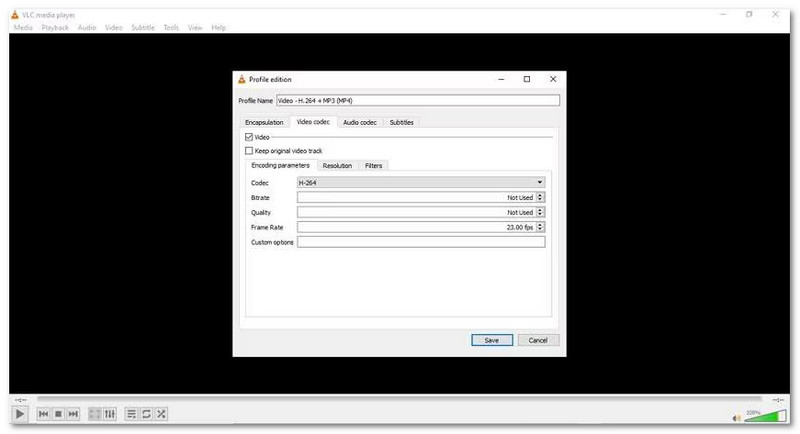
După cum știm cu toții, VLC este un player media gratuit. Dar știați că poate converti și fps-uri video? În mod implicit, păstrează rata de cadre originală la conversie. Dar puteți introduce un alt fps, dacă este necesar. Nu are multe setări pentru acest lucru, dar funcționează dacă aveți nevoie de o schimbare rapidă. Acceptă creșterea sau scăderea fps-urilor, cu o limită de 99 fps. Dacă este necesar, puteți utiliza și VLC pentru a... rotiți videoclipurile la 180 de gradeAceastă soluție rapidă îmbunătățește și mai mult experiența de vizionare!
3. MPEG Streamclip
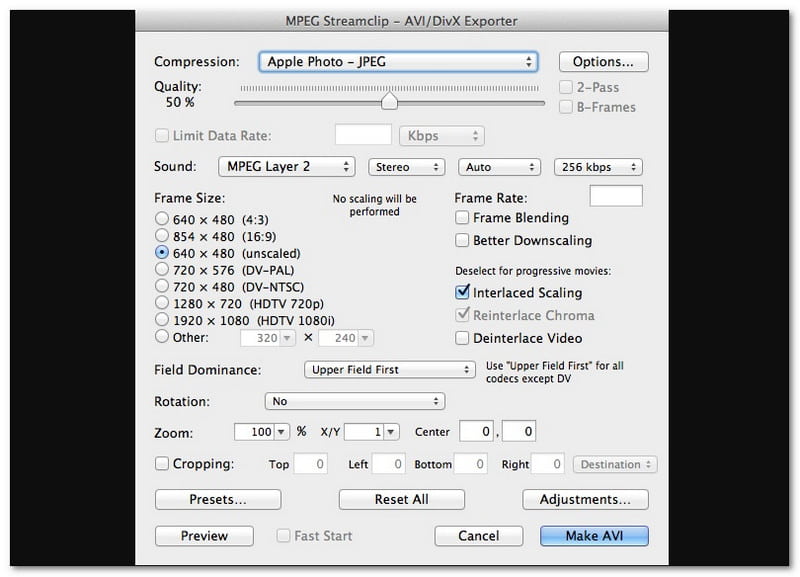
MPEG Streamclip este un convertor video pentru Mac care include un schimbător de cadre pe secundă. Puteți seta cadrele pe secundă și exporta videoclipuri în MOV sau alte formate. Funcționează bine cu rate de cadre pe secundă precum 24, 25, 30, 50 și 60 de cadre pe secundă. Cu toate acestea, deoarece nu mai este actualizat, este posibil să nu mai fie compatibil cu formate video noi precum HEVC sau VP9.
4. FFmpeg
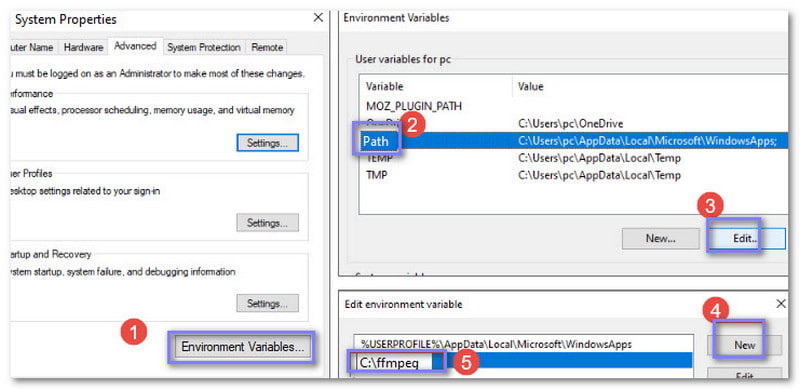
Dacă nu vă deranjează să tastați comenzi, FFmpeg vă poate oferi un control precis asupra numărului de cadre pe secundă (fps). FFmpeg este un instrument gratuit, open-source și puternic pentru modificarea ratelor de cadre pe secundă (fps). Acesta acceptă conversia ratei de cadre pe secundă, modificările de format și procesarea video. Cu toate acestea, necesită cunoștințe de linie de comandă.
5. Frână de mână
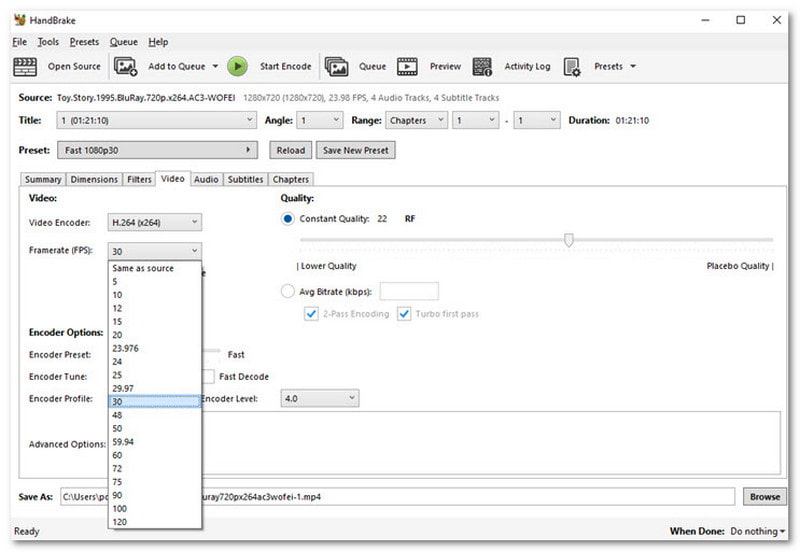
HandBrake este un convertor video gratuit care poate funcționa și ca un convertor video fps. Vă permite să selectați rate de cadre de la 5 la 120 fps. De asemenea, are instrumente suplimentare pentru calitatea video, reducerea zgomotului și subtitrări. Este excelent pentru ajustarea fps-ului în timpul conversiei videoclipurilor în MP4, MKV sau WebM. Este disponibil pe Mac și Windows; îl puteți utiliza indiferent de dispozitivul computerului dumneavoastră.
Partea 3: Top 5 convertoare de cadre online
Nu toată lumea vrea să descarce software pentru a schimba rata de cadre a unui videoclip. Convertoarele online de rată de cadre ușurează lucrurile. Acestea funcționează direct în browser, așa că instalarea oricărui lucru este inutilă. Dar cu atât de multe opțiuni online, pe care ar trebui să o folosești? Pentru a te ajuta, am ales cele mai bune cinci convertoare online de rată de cadre. Continuă să citești pentru a-l găsi pe cel mai potrivit pentru tine!
1. AConvert
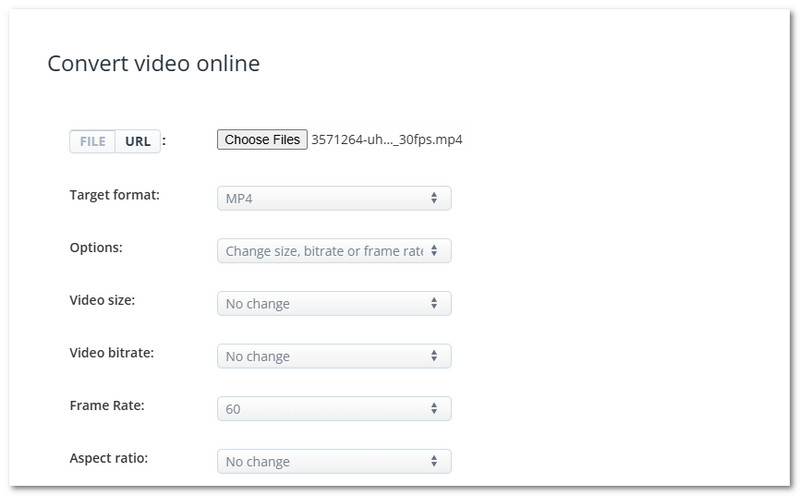
Primul pe listă este AConvert, un convertor gratuit pentru rata de cadre pe secundă, disponibil online. Acesta acceptă rate de cadre pe secundă de la 8 la 60 fps. De asemenea, puteți regla fin dimensiunea videoclipului, rata de biți și raportul de aspect. Are instrumente suplimentare pentru a tăia, îmbina, roti și decupa videoclipuri. Pe lângă videoclipuri, AConvert poate converti imagini, cărți electronice și documente.
2. Online-Convertire
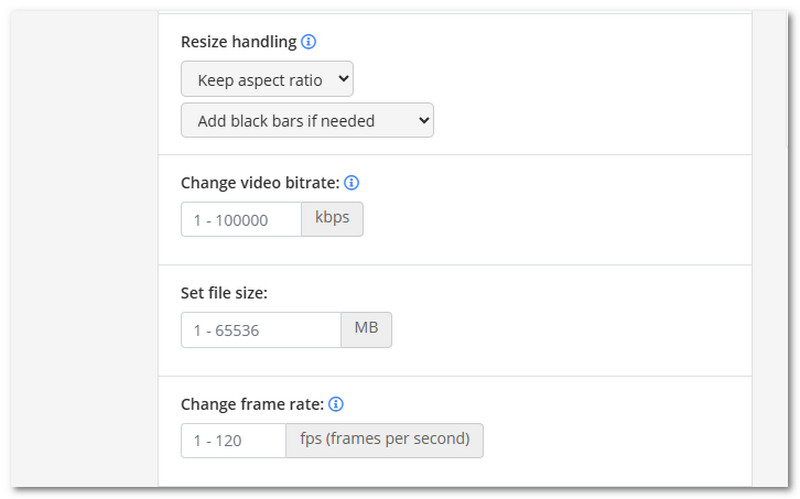
Spre deosebire de AConvert, care acceptă doar 8 până la 60 fps, Online-Convert acceptă 1 până la 120 fps. Vă permite să modificați rata de cadre pe secundă a videoclipului la una mai mare. În plus, vă permite să decupați, să rotiți și să ajustați setările audio înainte de conversie. Funcționează cu multe formate video, cum ar fi MP4, MOV, WMV etc.
3. VEED.IO
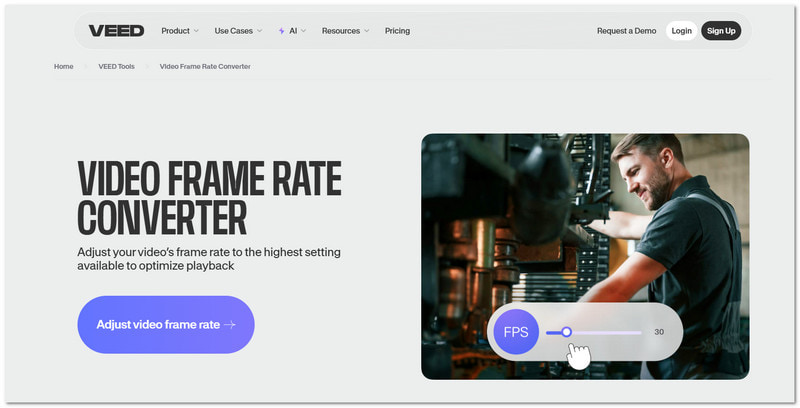
VEED.IO este un convertor video de 60 fps pe care îl poți folosi online. Poți încărca un videoclip, selecta numărul de cadre pe secundă și îl poți descărca. Funcționează cu multe formate video și oferă opțiuni de editare de bază. Spre deosebire de AConvert și Online-Convert, VEED.IO Video Frame Rate Converter oferă doar opțiuni limitate de fps în comparație cu alte instrumente.
4. Video2Edit
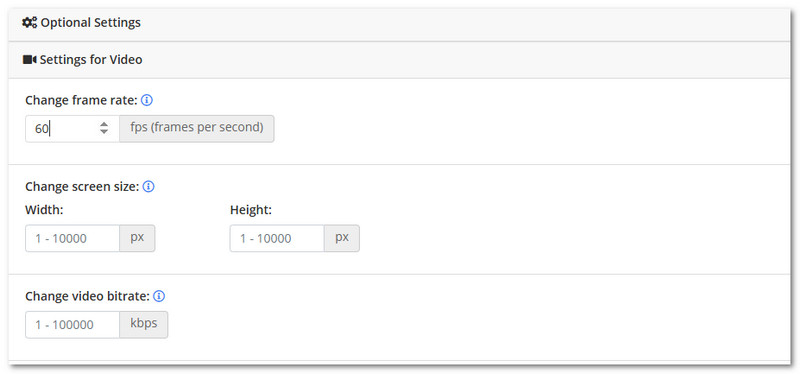
Accesul gratuit și ușor este Video2edit, un convertor video online cu ajustare a ratei cadrelor. Acesta acceptă multe tipuri de fișiere și include instrumente esențiale de editare. Puteți tăia, roti, îmbina videoclipuri și comprima fișiere. Cu toate acestea, necesită o conexiune stabilă la internet pentru încărcări și oferă doar setări avansate limitate pentru fps.
5. Convertor video online FPS neural.love
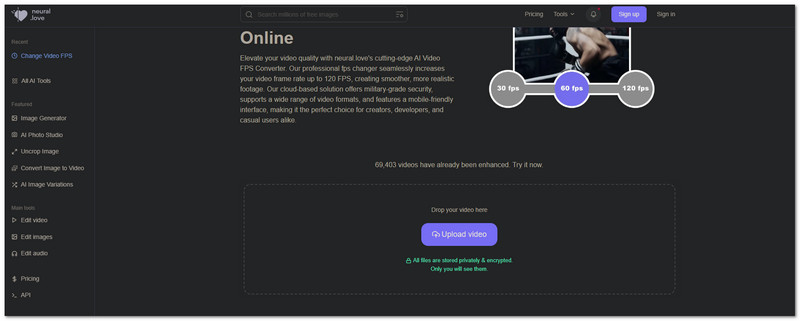
Dacă preferi un convertor video fps bazat pe inteligență artificială, neural.love este o platformă online de top. Acesta acceptă 60 fps și 120 fps pentru o redare fluidă. În plus, mărește rezoluția la 4K, restaurează fețele și aplică efecte de slow-motion. Acest convertor de frecvență a cadrelor este excelent pentru îmbunătățirea clarității videoclipurilor. Cu toate acestea, oferă doar utilizare gratuită limitată, iar procesarea fișierelor mari poate dura timp.
La sfârșitul zilei, dreapta convertor de rată a cadrelor video depinde de nevoile dumneavoastră. Fie că este online sau offline, alegeți unul care se potrivește fluxului dumneavoastră de lucru. Dacă doriți viteză, calitate și flexibilitate, AVaide Convertor video este o alegere solidă! Schimbă rapid ratele de cadre și acceptă multe opțiuni de fps, inclusiv 24, 30, 60 și 144 fps. Așadar, instalează-l acum pe computerul tău Windows sau Mac!
Setul dvs. complet de instrumente video care acceptă peste 350 de formate pentru conversie la calitate fără pierderi.
Convertiți videoclipul